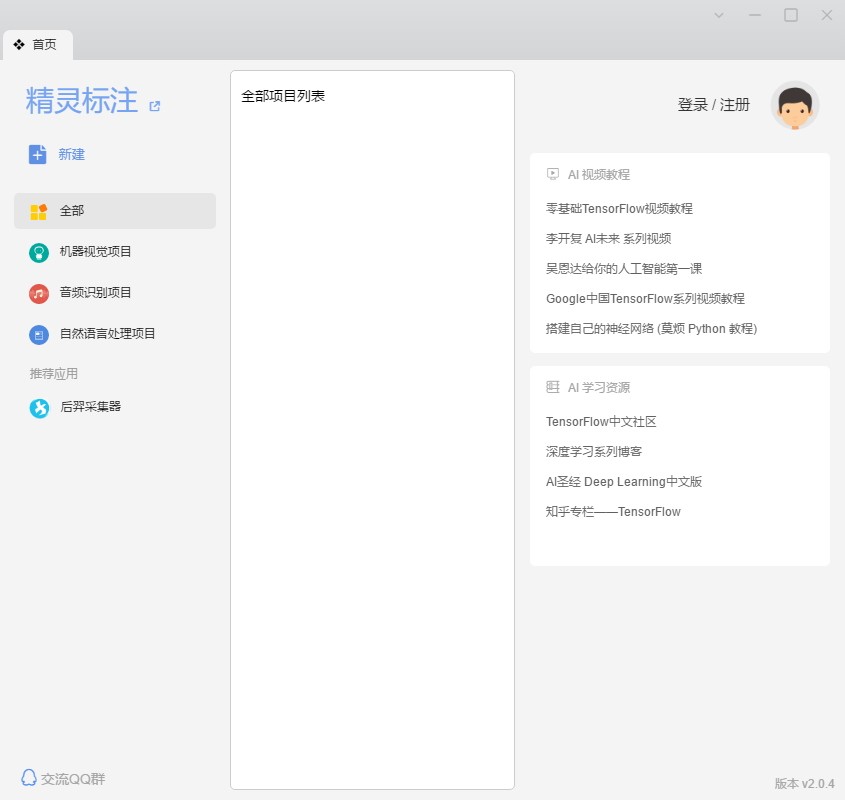精灵标注助手 v2.0.4 免费版
精灵标注助手是一款功能强大、简单易用的图片文本标注软件,该软件可以为图片进行文本标注注释,是一款非常专业实用的图片标注软件,该软件支持多种图片标注模式,其中包括位置标注、3维位置标注等,除此之外该软件还要支持图像分类、视频追踪、图片转录等多种功能,可以让用户进行各种编辑和图片浏览;精灵标注助手支持标注图片导入导出,用户可以只有选择标注文件路径进行图片标注,图片标注完成后可以将其导出pascalvoc标准的xml文件,非常简单好用,有需要的用户可以下载进行使用。
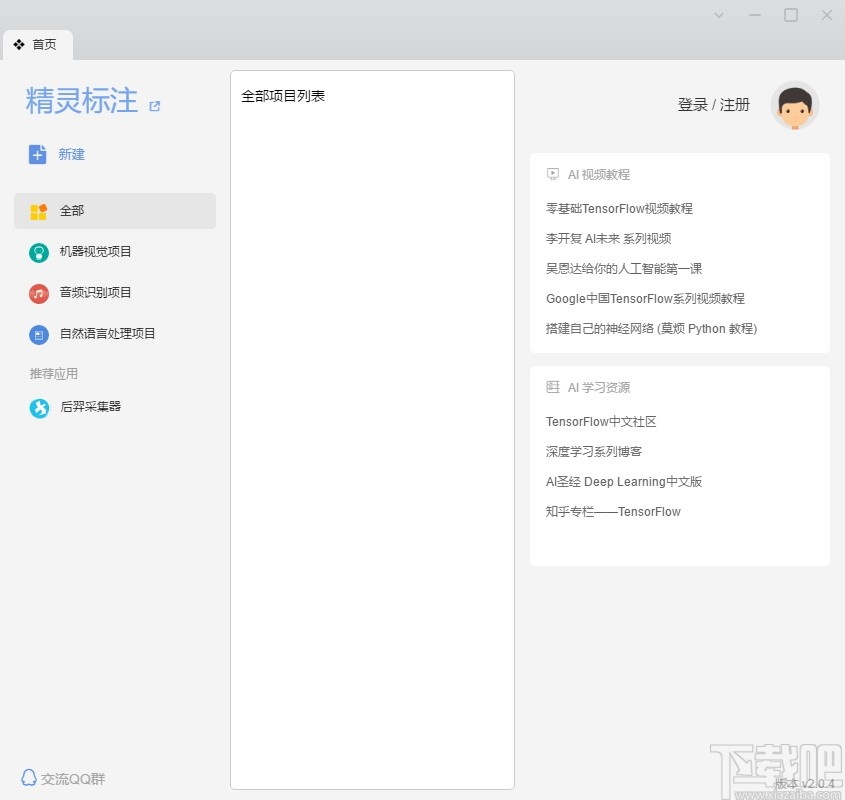
软件功能
1、全部项目
机器视觉项目
音频识别项目
自然语言处理项目
2、机器视觉
位置标注
图像分类
像素级分割
3维位置标注
视频追踪
图片转录
3、自然语言处理
文本分类
国实体关系标注
4、音频识别
音频转录
5、A视频教程
零基础 TensorFlow视频教程
李开复A未来系列视频
吴恩达给你的人工智能第一课
GoogleTensorFlow中国系列视频教程
搭建自己的神经网络(莫烦 Python教程)
6、A学习资源
TensorFlow中文社区
深度学习系列博客
A圣经 Deep Learning中文版
知乎专栏 TensorFlow
软件特色
支持图像、文本和视频等多种标注形式
图像分类,矩形框,多边形,曲线定位,3D定位
文本分类,文本实体标注,视频跟踪等
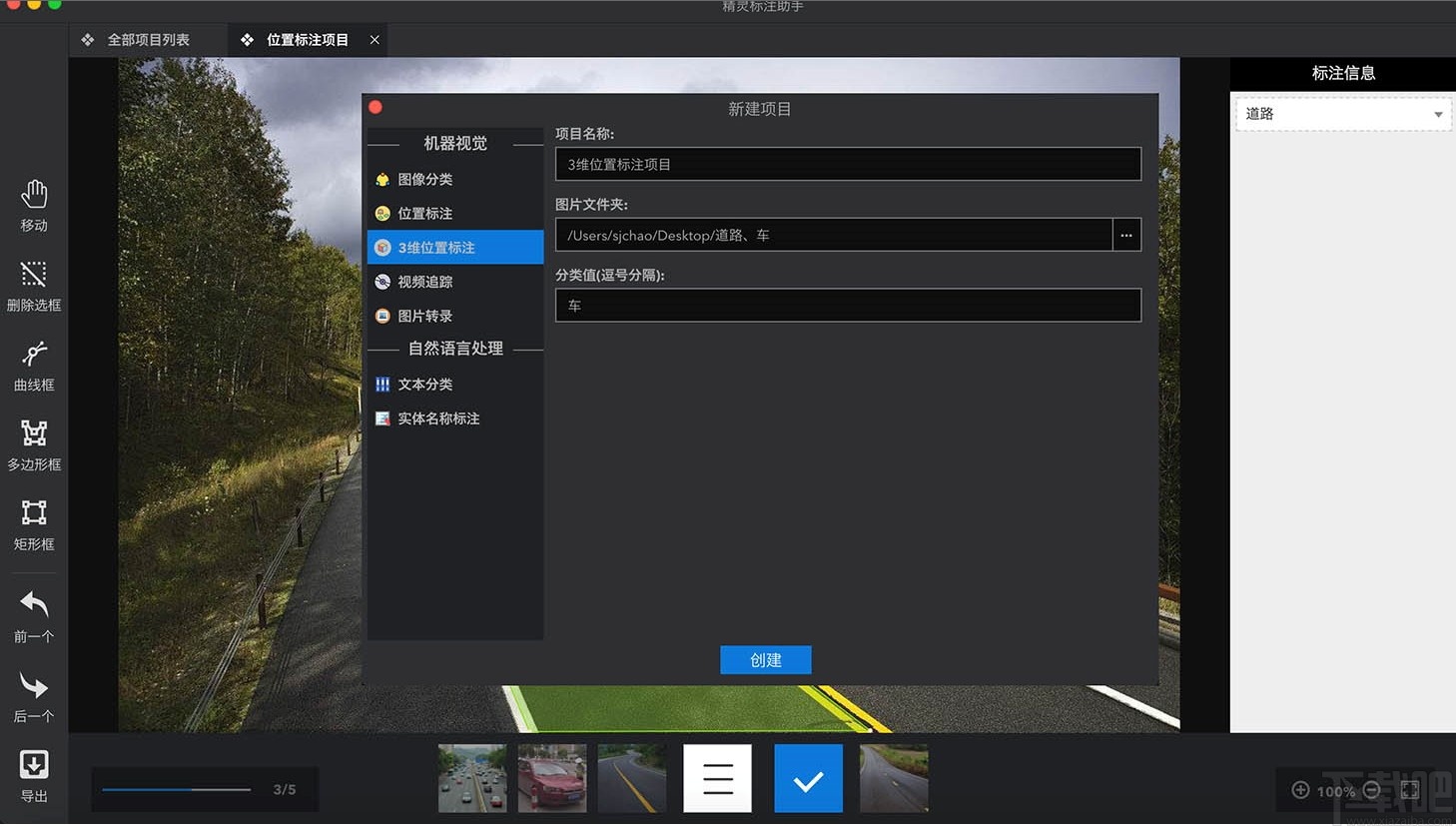
可扩展性插件设计
通过插件形式支持自定义标注,可根据具体需求开发不同的标注形式
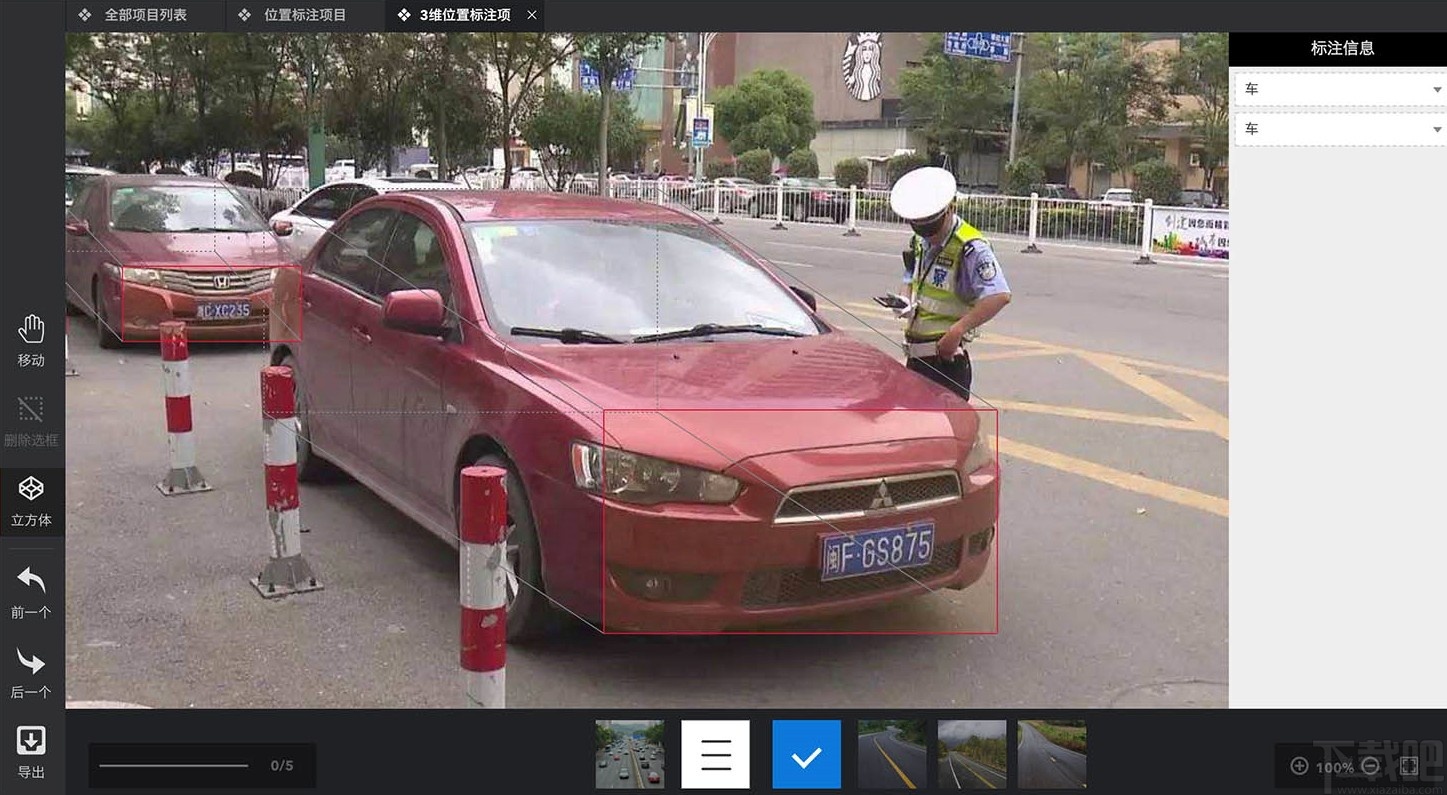
导出支持主流数据集格式
支持PascalVoc(与ImageNet采用的格式相同)和CoreNLP等标准
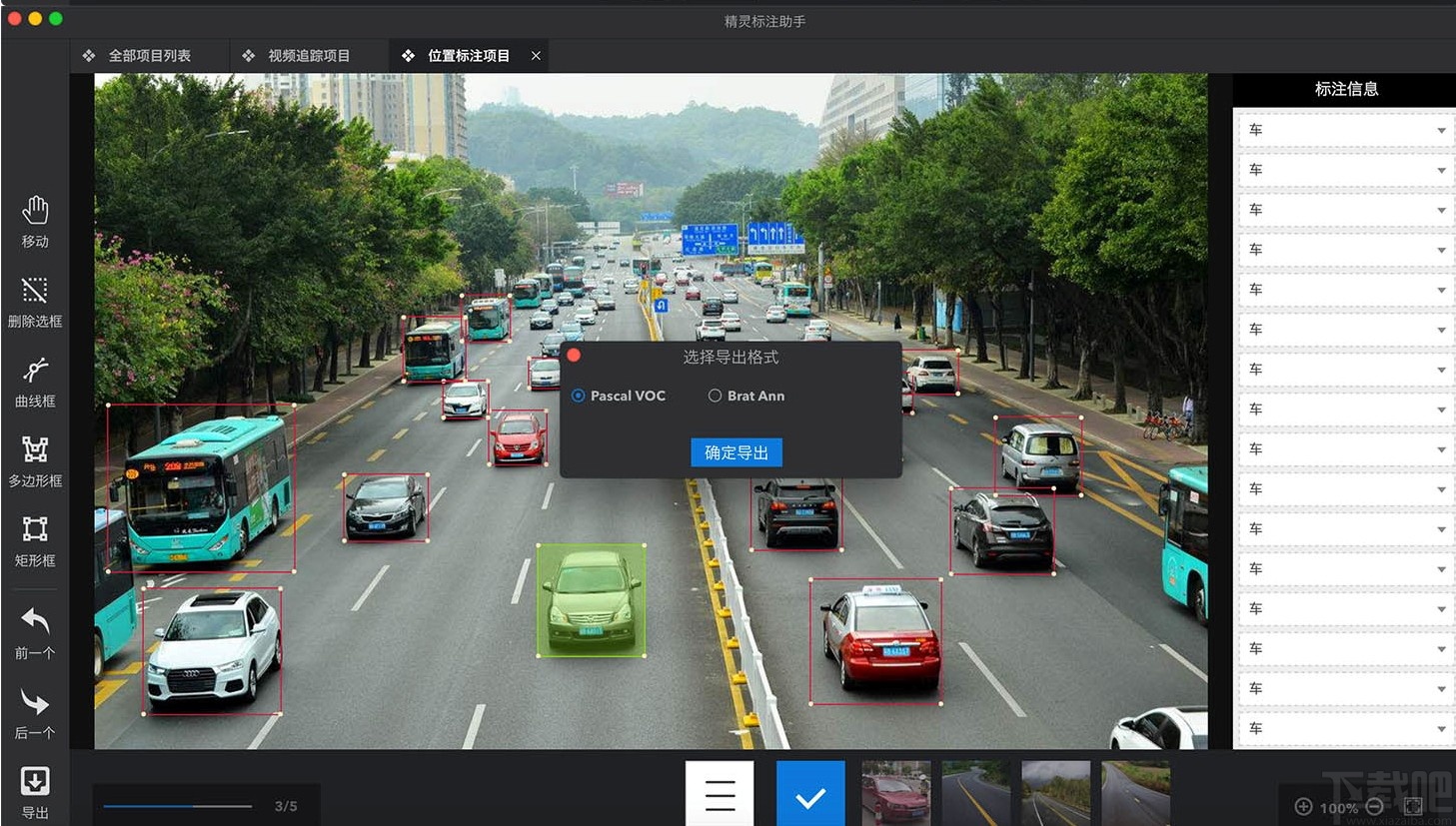
跨平台,多语言,兼容不同操作系统
支持Window/Mac/CentOS/Ubuntu,支持中/英文,满足所有团队需求
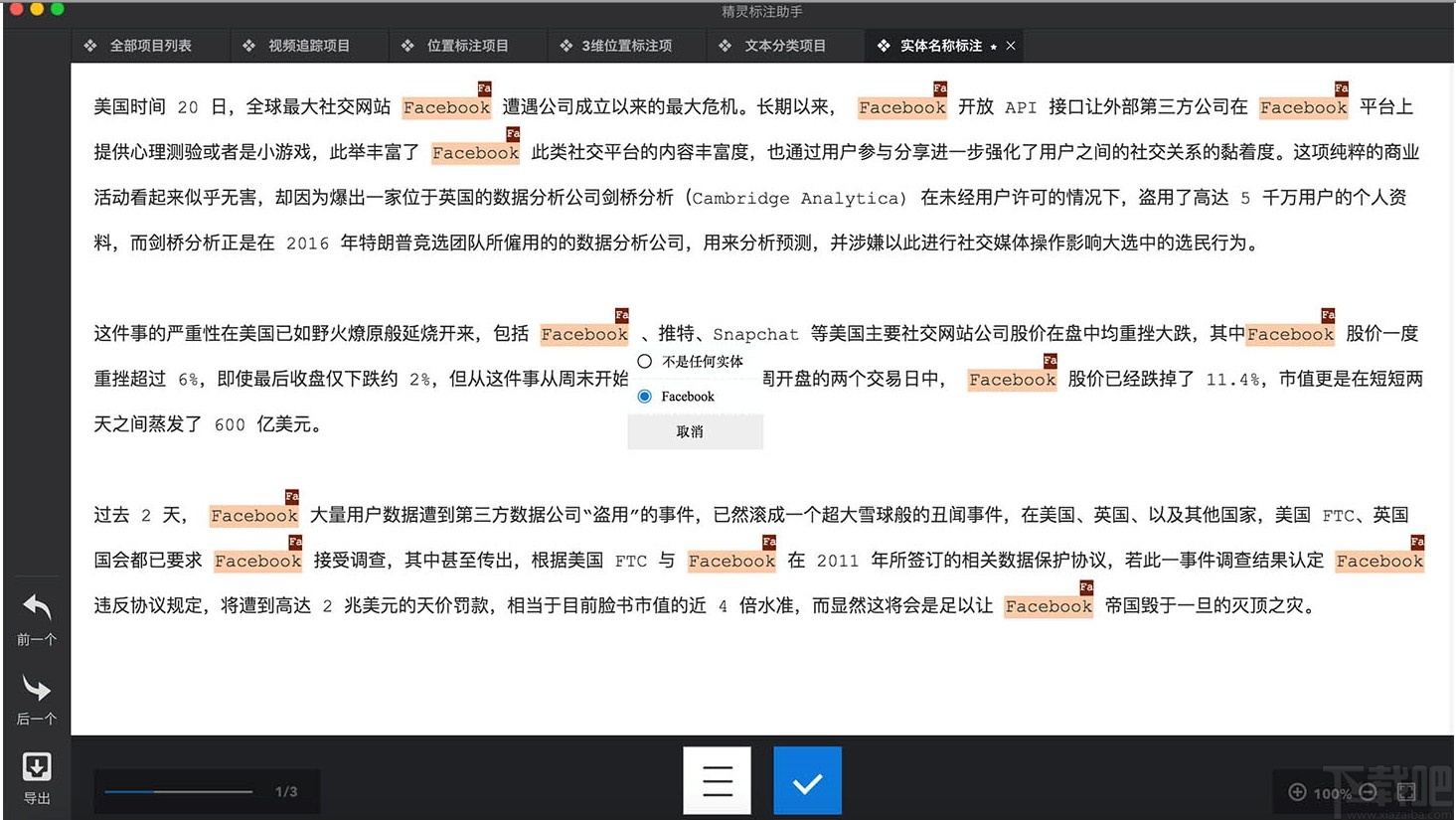
使用方法
1、完成软件安装双击软件进入软件操作界面,该界面可以进行项目创建
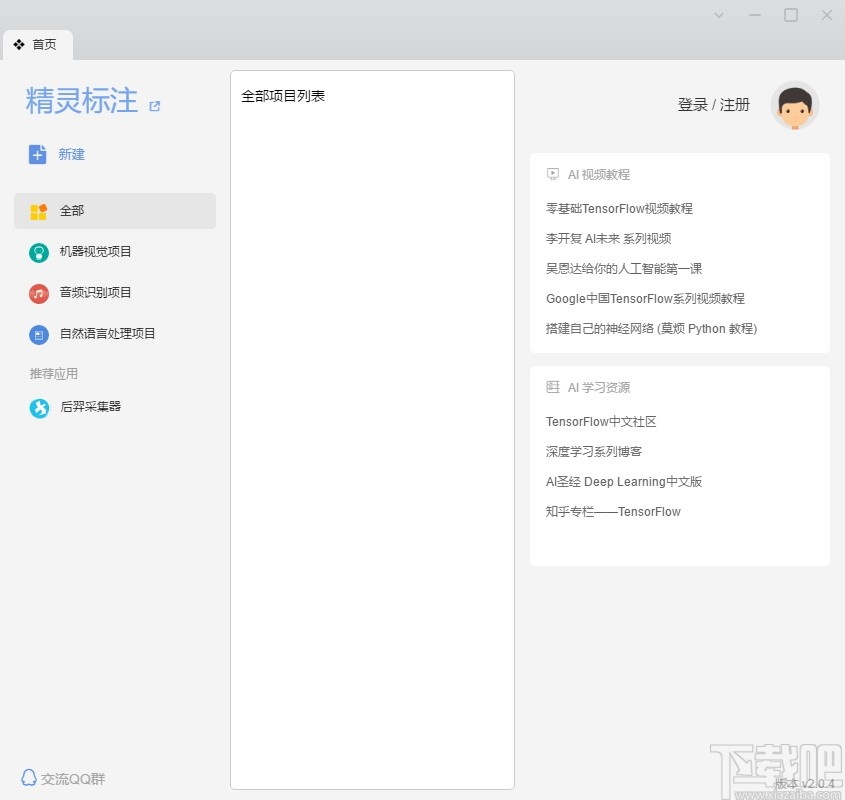
2、点击注册登录按钮弹出软件注册弹框,点击输入邮箱地址和验证码即可进行软件登录注册
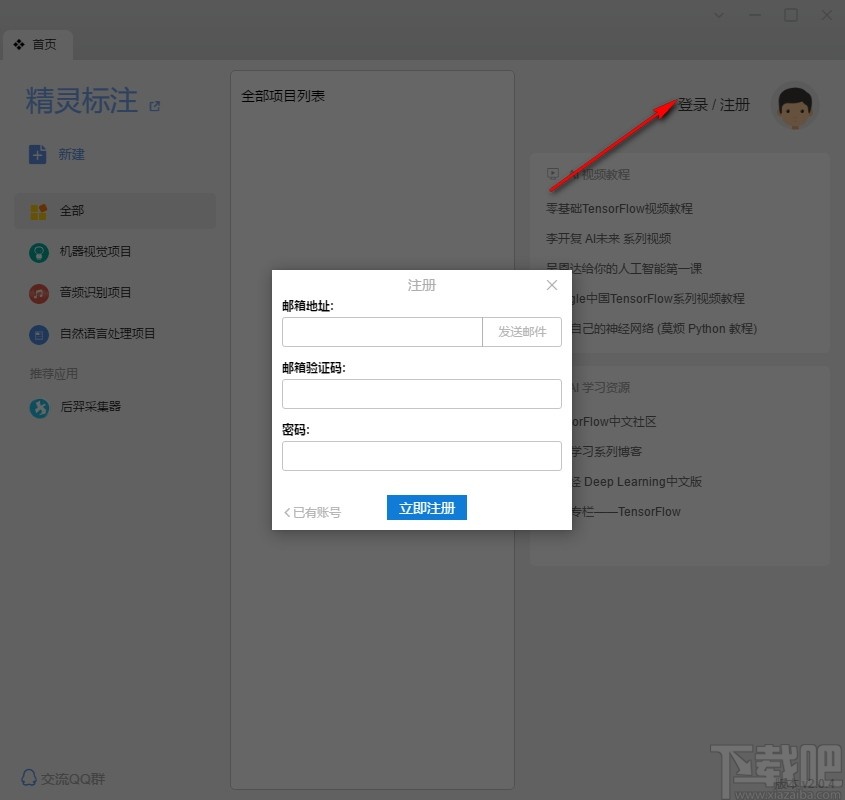
3、点击新建项目按钮弹出软件新建项目弹框,该弹框可以进行项目创建
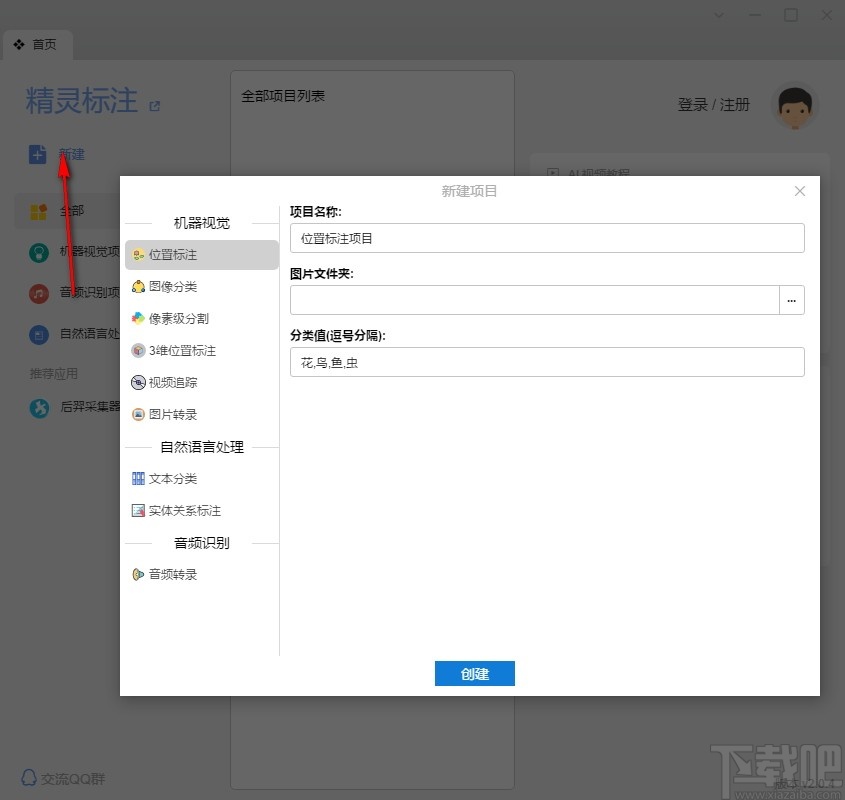
4、点击图片文件夹弹出图片文件夹弹框,点击选择图片路径即可进行路径设置
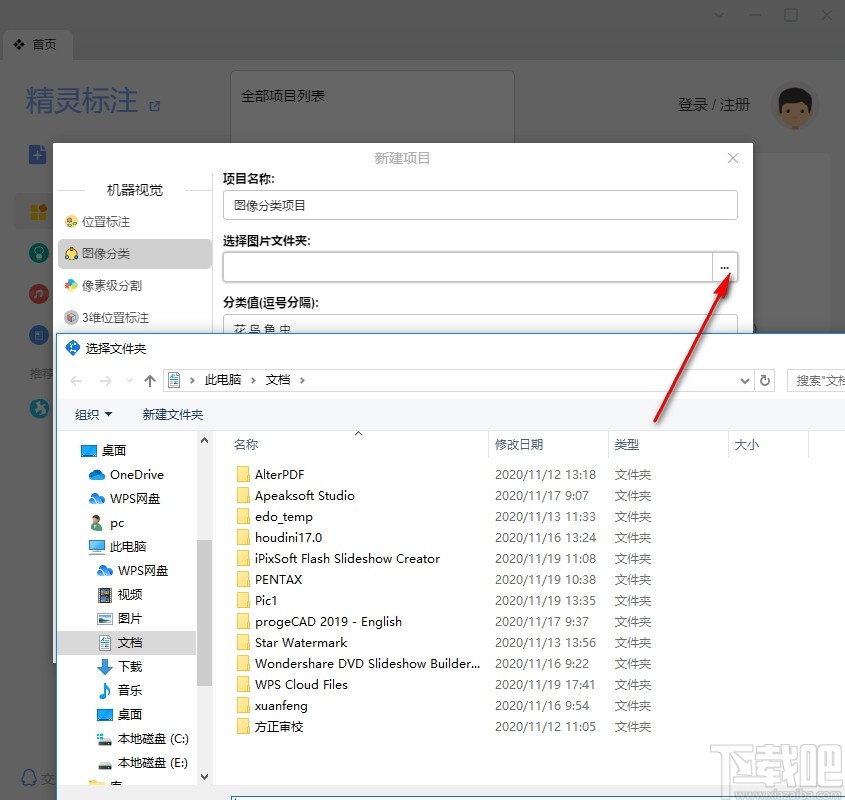
5、完成项目添加后进入图片新昂分类界面,该界面可以对项目图片进行查看
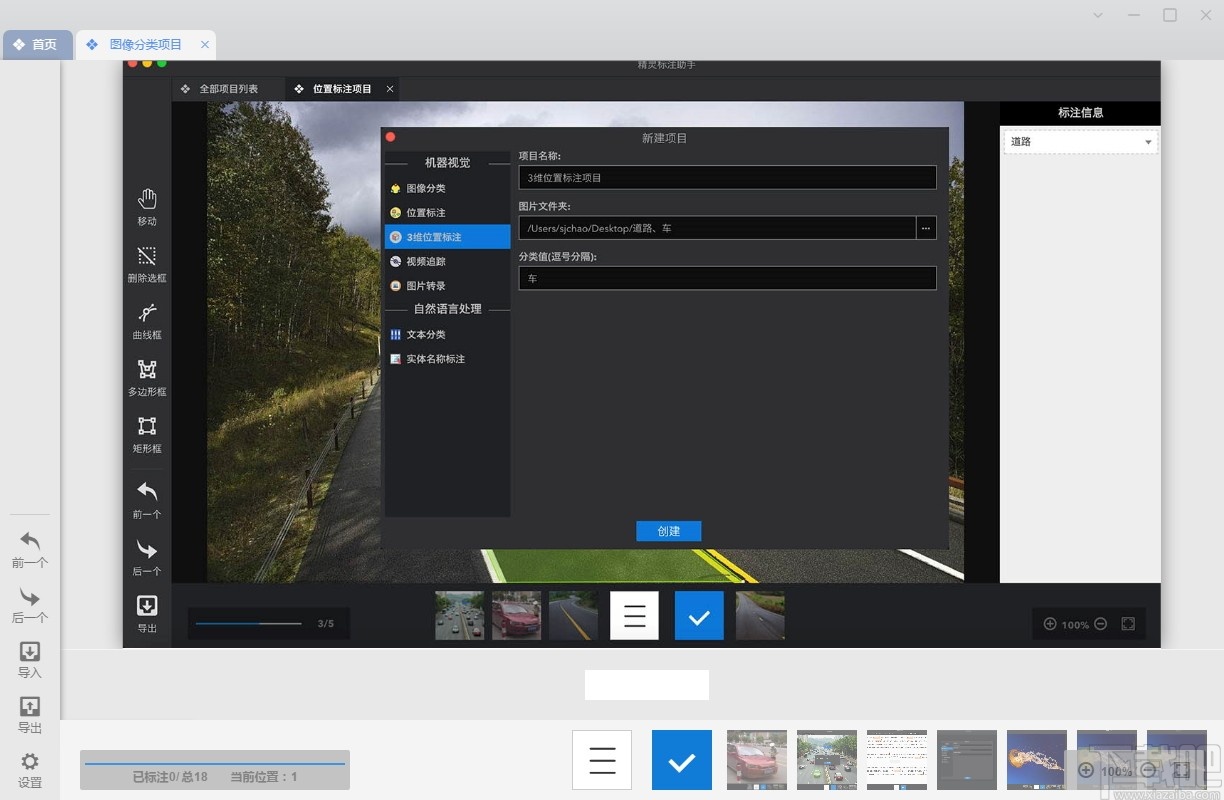
6、点击结果按钮弹出查看标注结果弹框,该弹框可以cake文件地址、标注结果和标注时间
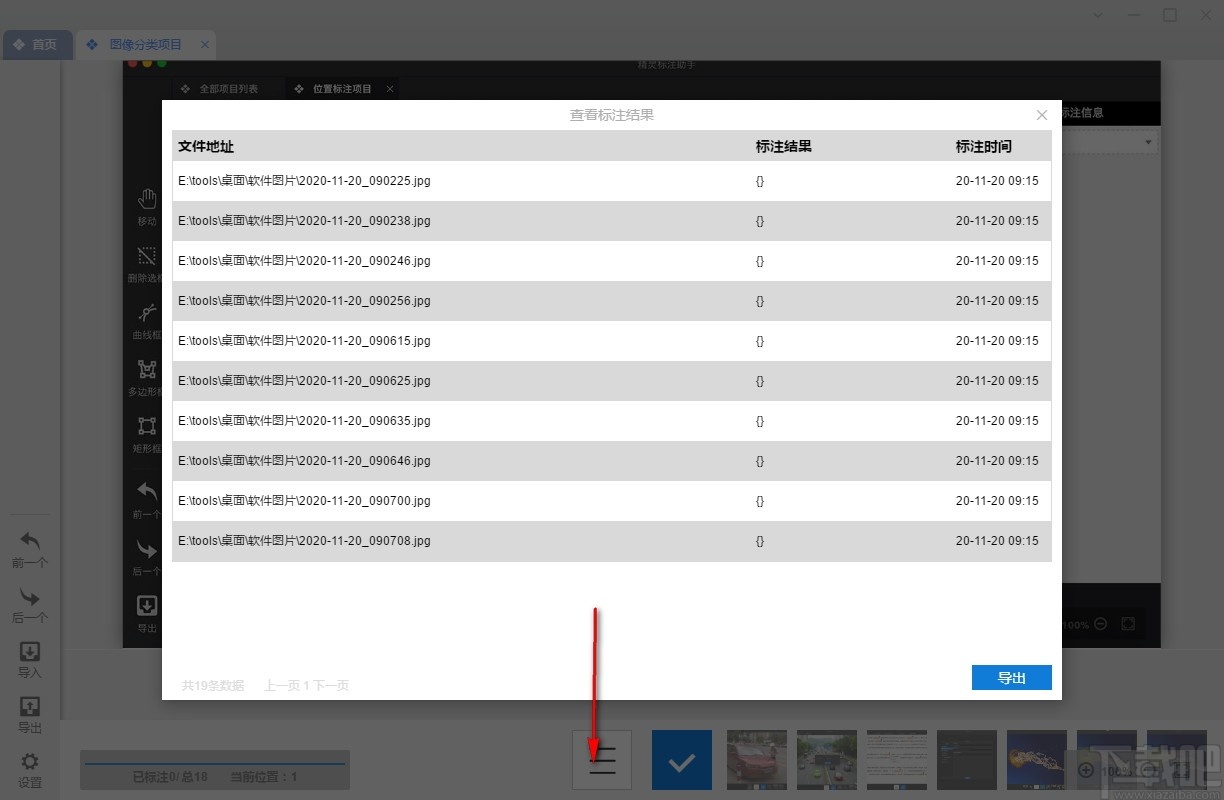
7、点击前一个或者后一个按钮可以进行图片切换
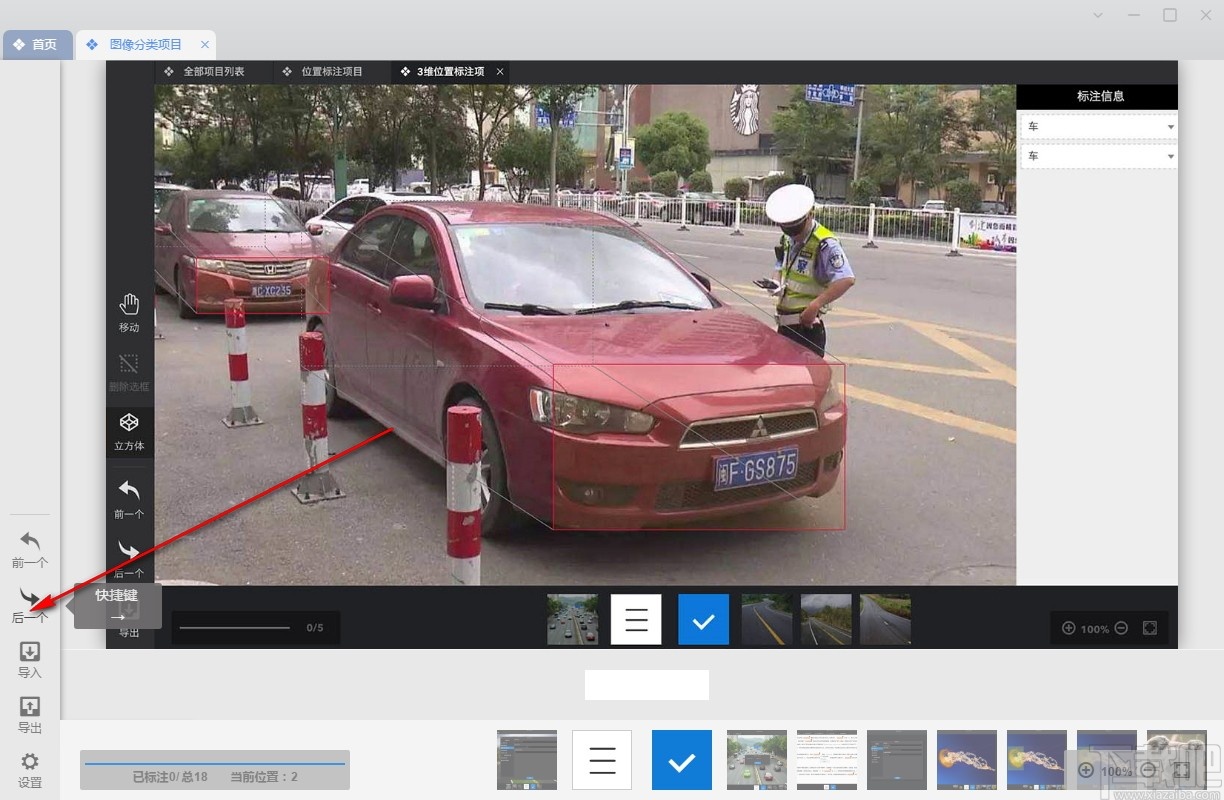
8、点击导入导出天空城导入导出格式弹框,可以对图片进行导出操作
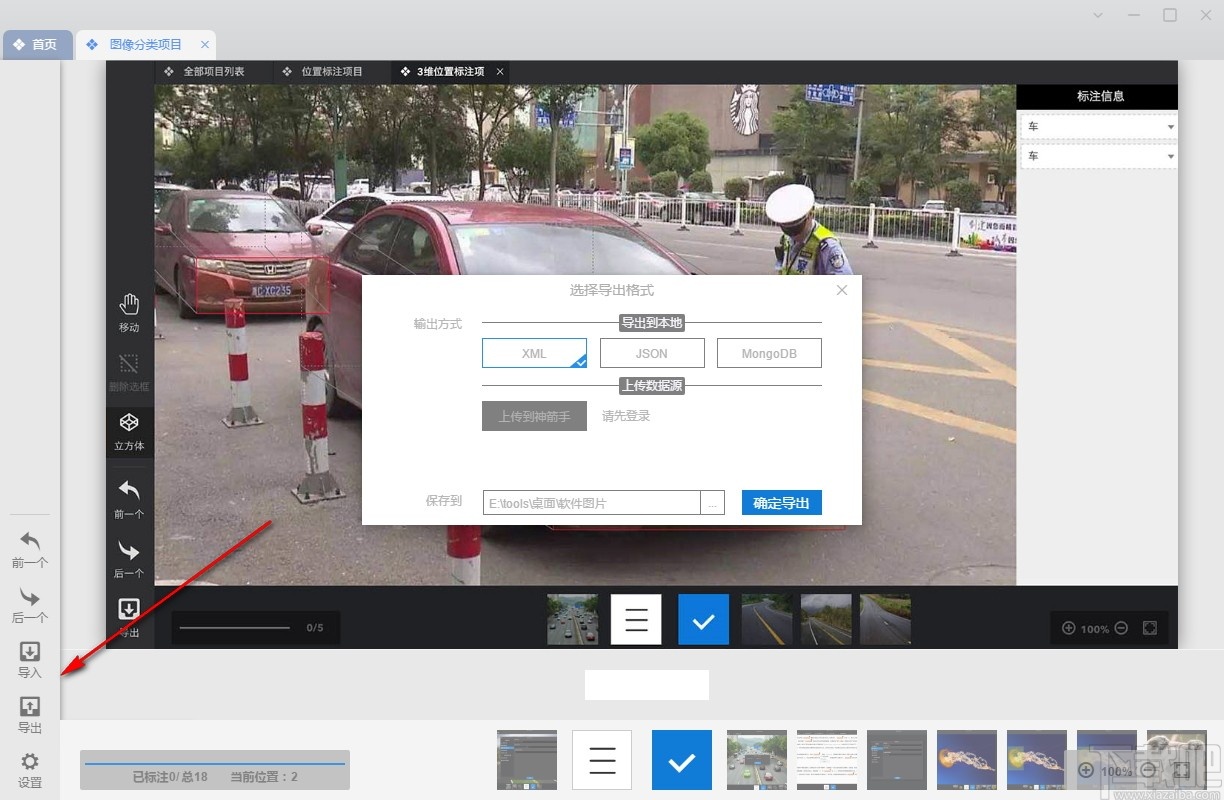
9、点击设置按钮弹出软件设置弹框,该弹框可以进行图片项目名称和保存位置设置
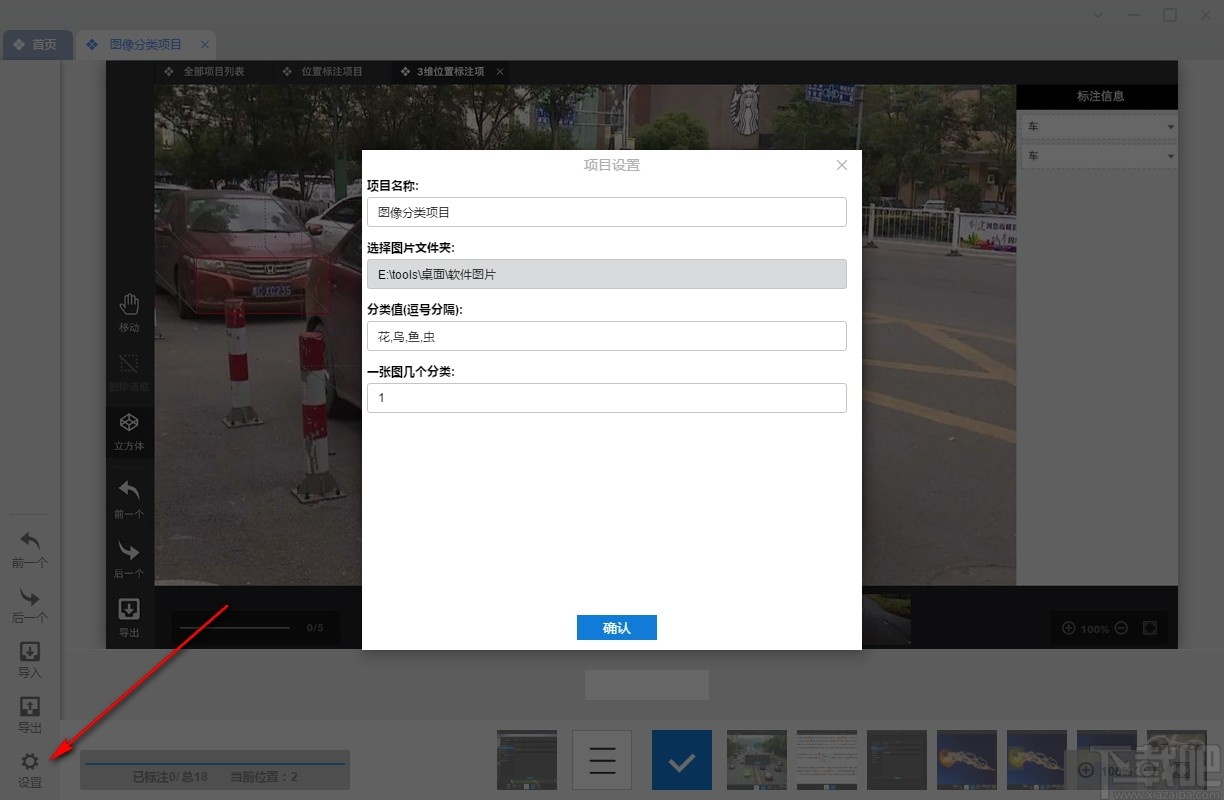
官方教程
用精灵标注助手标注图像boundingbox
2018-04-25 17:46:48
摘要:
精灵标注助手目前支持Windows/Mac/Linux平台,大家根据自己的系统下载相对应的版本,Mac的话可以到MacStore中搜索colabeler下载即可。
相比于LabelImg,RectLabel这些标注工具。这个工具强大的地方在于支持除了图片标注外,还支持文本标注,视频标注,应该说是非常强大了,而且也是免费的,算是业界良心了。
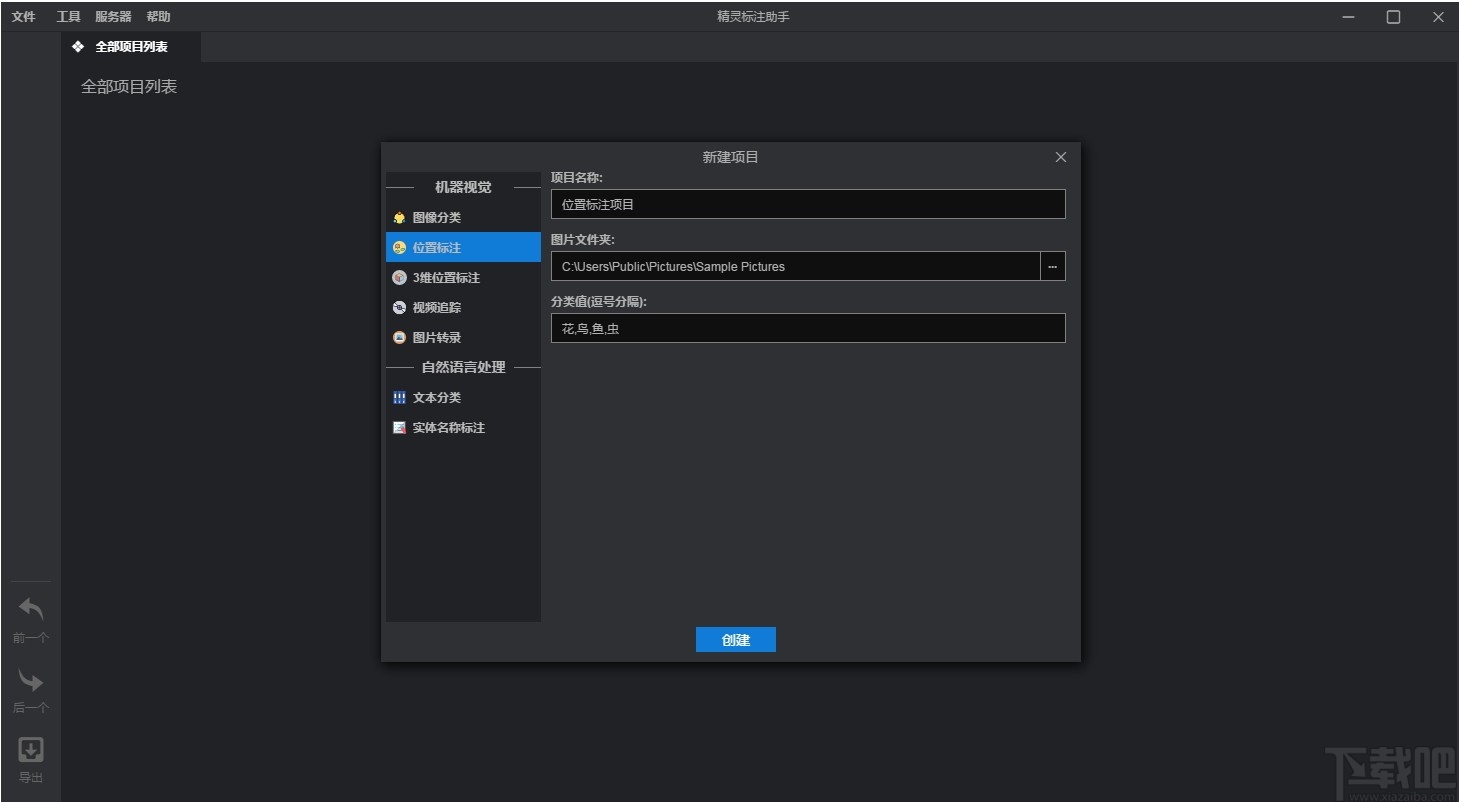
今天主要说一下图像位置标注,这个也是最常用的。首先点击菜单文件->新建,然后选择位置标注,选择图片文件夹,点击创建按钮,软件会自动加载文件夹下的图片(png,jpg,gif)并创建一个项目。
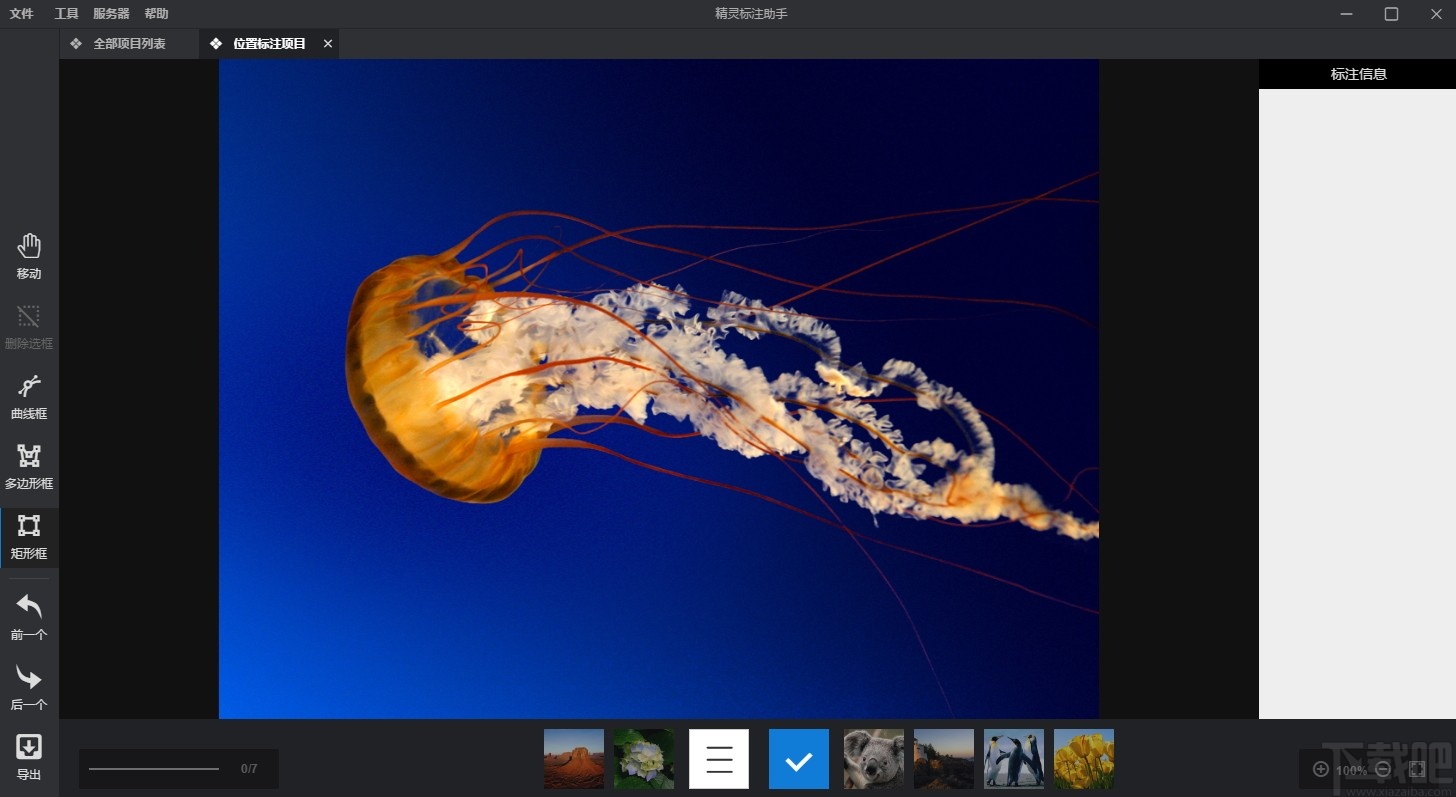
精灵标注图像标注支持三种-矩形,多边形和曲线。我们先试试矩形
点击左侧矩形框或者按快捷键r即可切换到矩形标注模式。直接在图片中框出需要标注的位置:
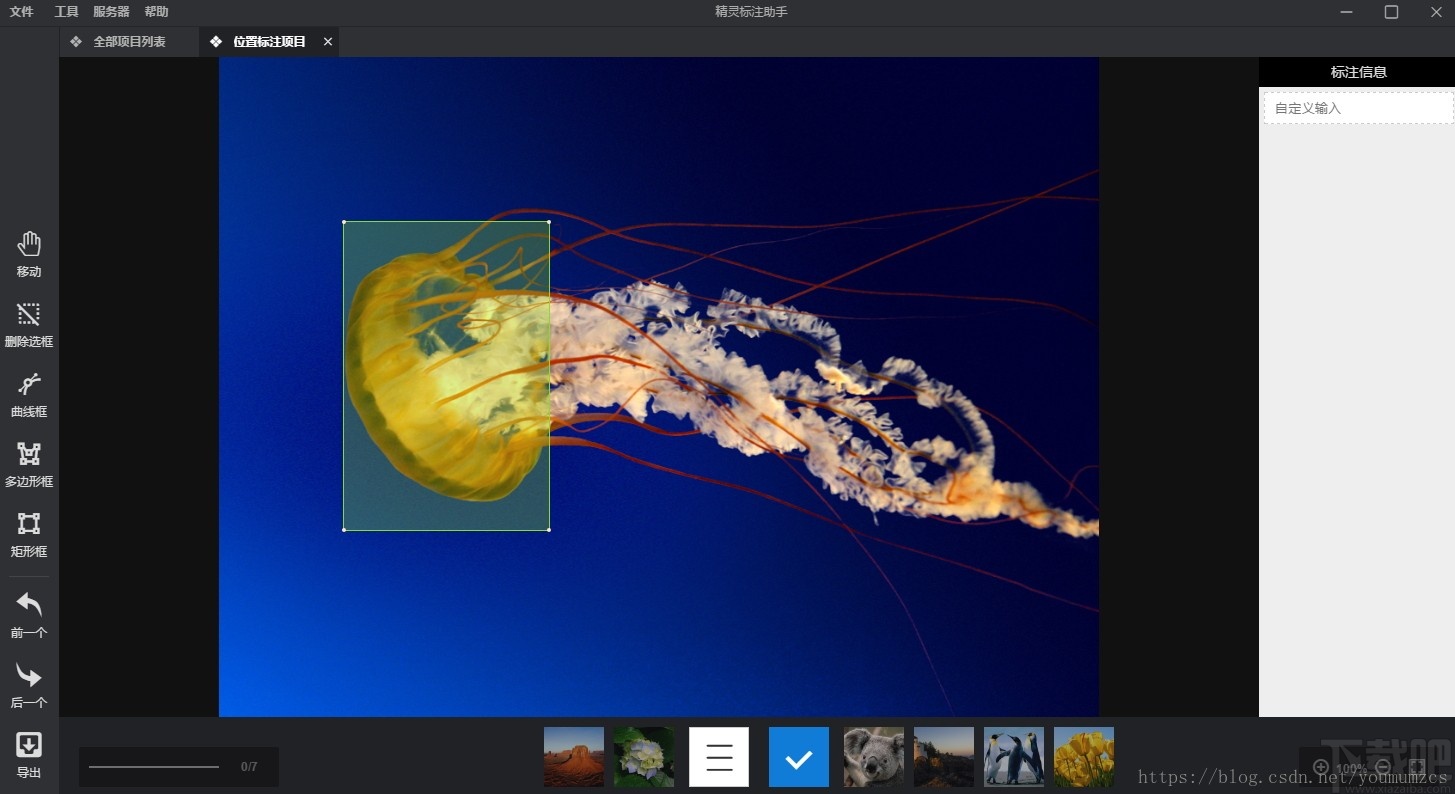
这个矩形框可以进行调整,然后右侧会有一个下拉选项来选择这个矩形框所标注的物体是什么类型,我们可以自己输入也可以选择预定于的分类:
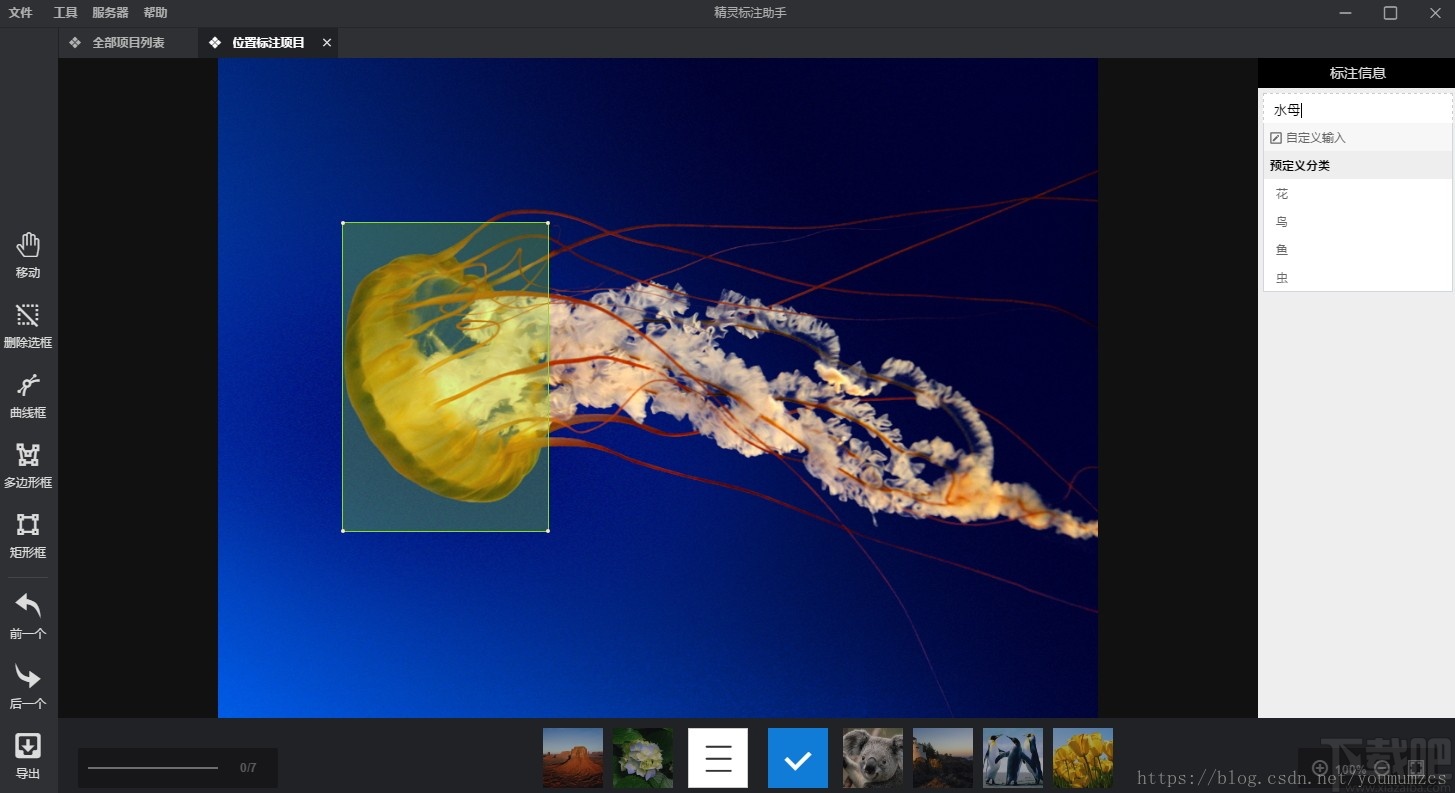
标注完成后可以点击下方中央的勾按钮或者使用快捷键ctrl+s,然后可以点击左边的前一个后一个或者直接使用键盘的向左按钮和向右按钮来切换图片。
多边形和曲线的标注与矩形框类似,快捷键分别是p和c,标注完如下:
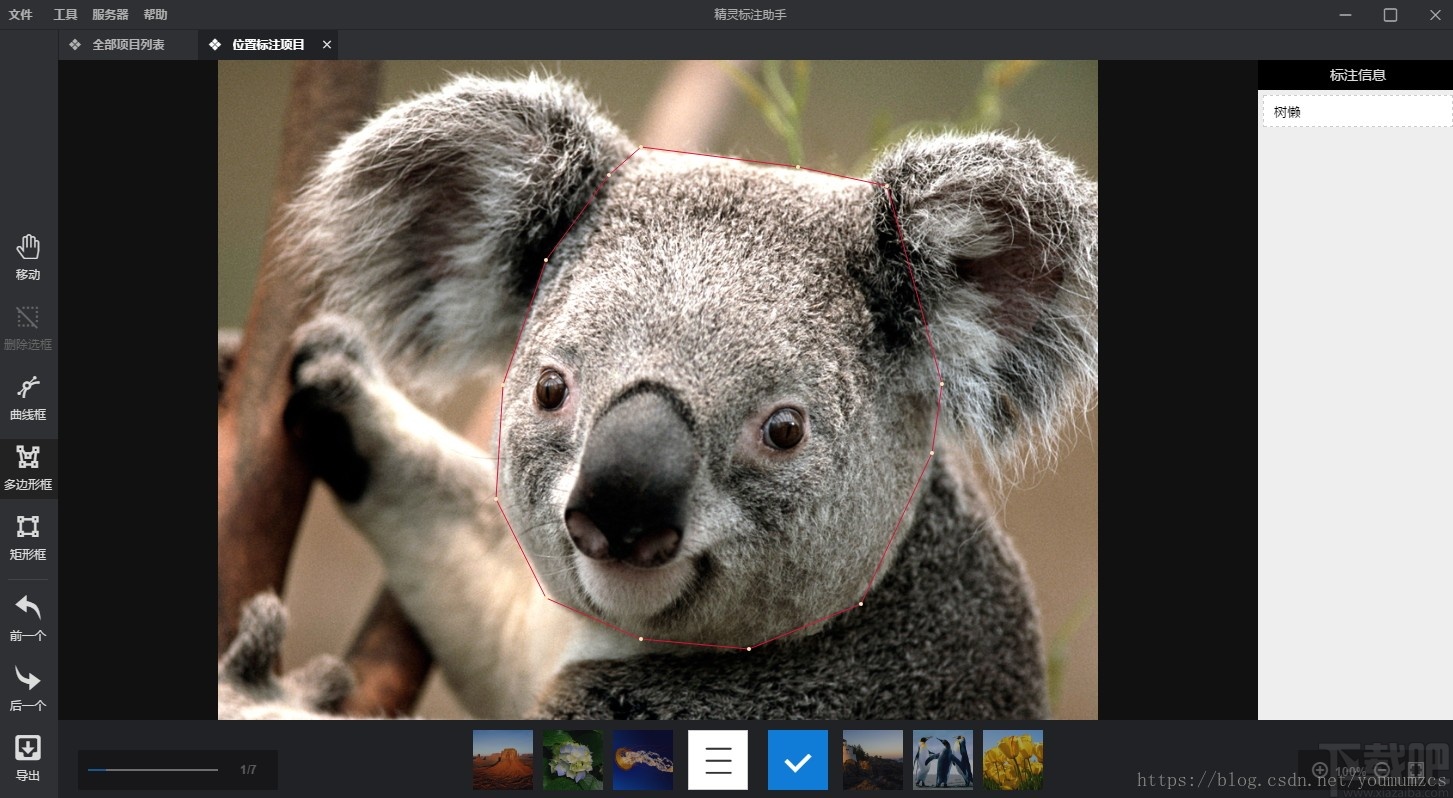
全部标注好了之后点击左侧的导出按钮,选择PascalVoc的格式,选择导出地址即可:
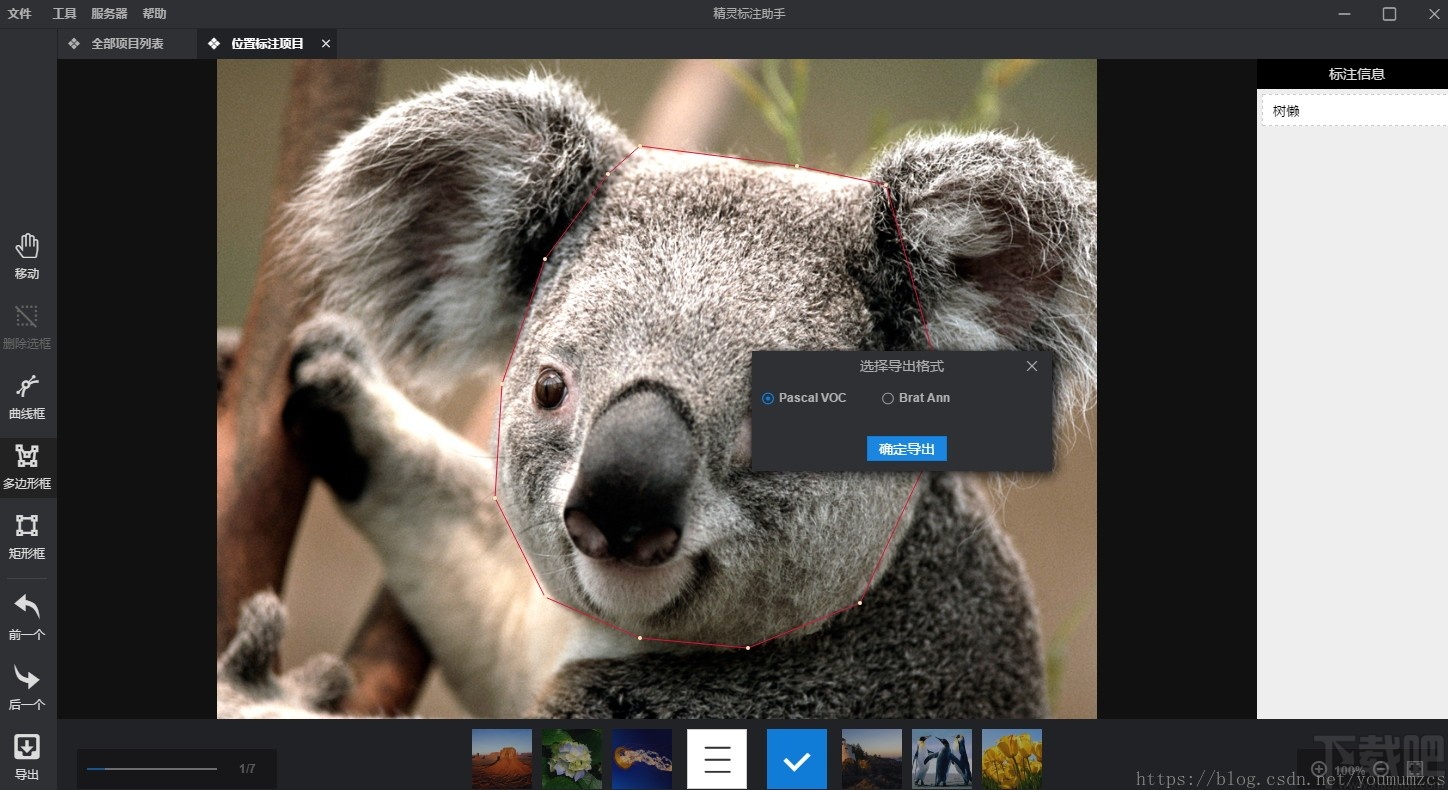
是不是很简单呢,相比其他的标注工具还需要自己编译的,精灵标注助手使用起来相当简单了
如何用精灵标注助手标注视频跟踪
摘要:
我们在用深度学习做监控和识别时,经常需要对视频内容进行标注,比如对于一个行进中的汽车标注一路上的位置。
以前我们需要做这类标注的时候,能用到的工具是MIT开源的一个项目vatic,但是一方面这个项目功能相对简单,而且界面粗糙,毕竟是开源软件,安装起来也不是特别方便。今天我们就一起来看看用标注神器-精灵标注助手如何对视频进行物体跟踪进行标注。
根据自己的系统(Windows/Mac/Linux)情况下载对应的安装包,安装好了之后,可以在开始菜单中找到快捷方式,点击打开。
点击文件菜单中,找到新建,打开新建面板,我们可以看到很多的标注类型,分成两大类,分别是机器视觉类的标注和自然语言处理的标注,我们在机器视觉分类中找到视频追踪标注,选择这个选项,然后在右侧的视频文件夹选框内选择自己要标注的文件所在的文件夹,注意暂时只支持mp4的文件类型,如果不是mp4的文件,需要转换成mp4。具体效果如图:
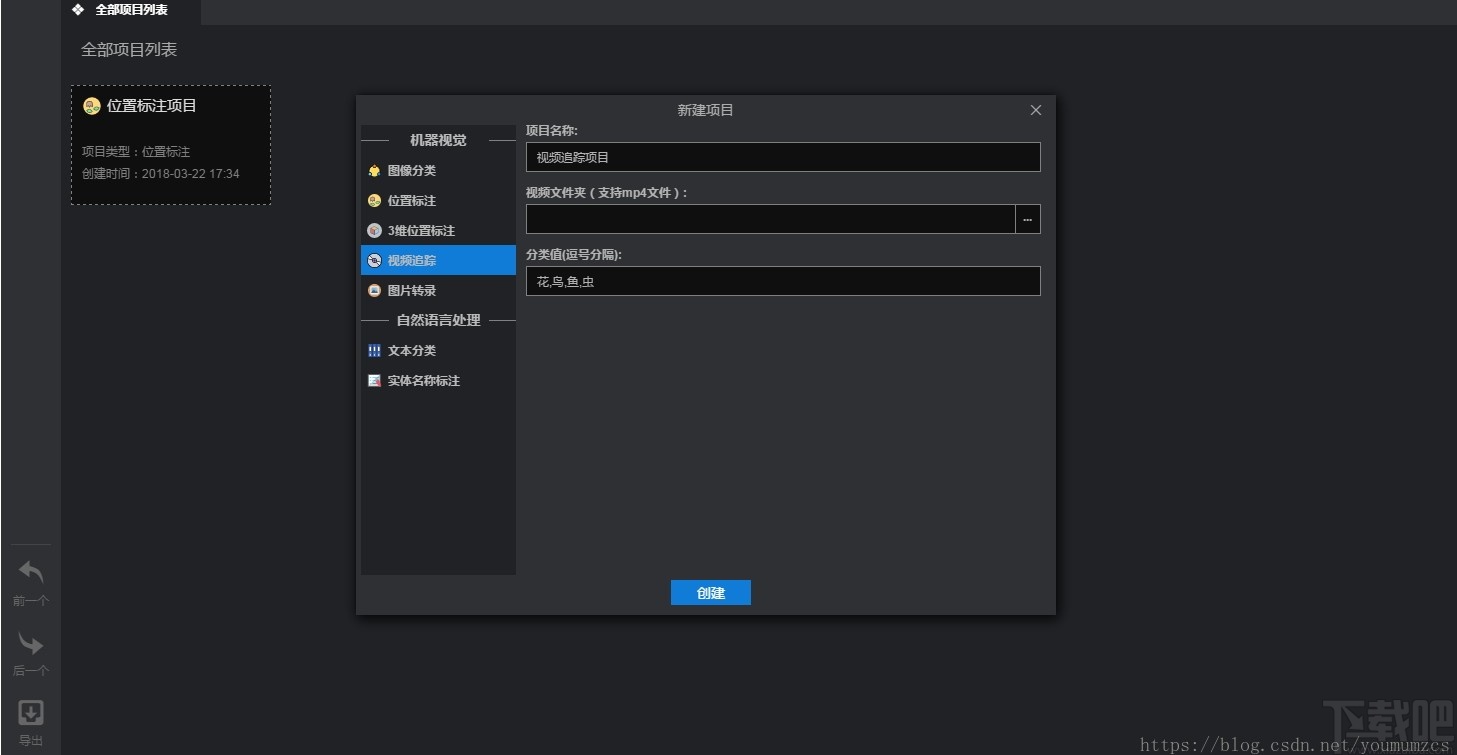
选择好文件之后,我们点击创建,系统就会自动打开第一个视频。我们就可以开始标注视频了。
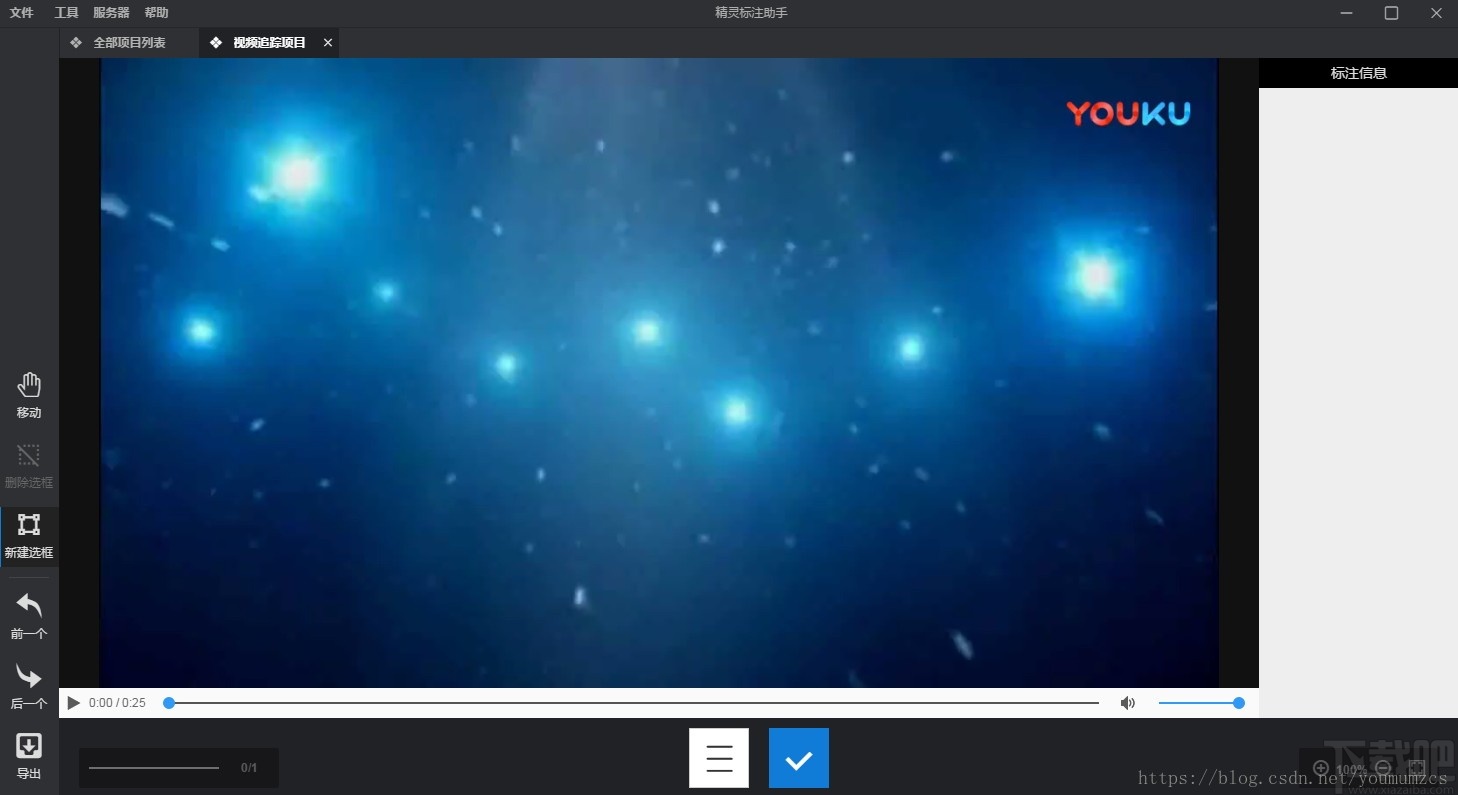
值得注意的是,视频标注和图片标注最大的区别就在于,视频是由时间轴的,我们需要根据时间轴上的位置来框定物体,首先我们先找到第一帧有物体出现的图像,并且将视频中的物体框选出来。
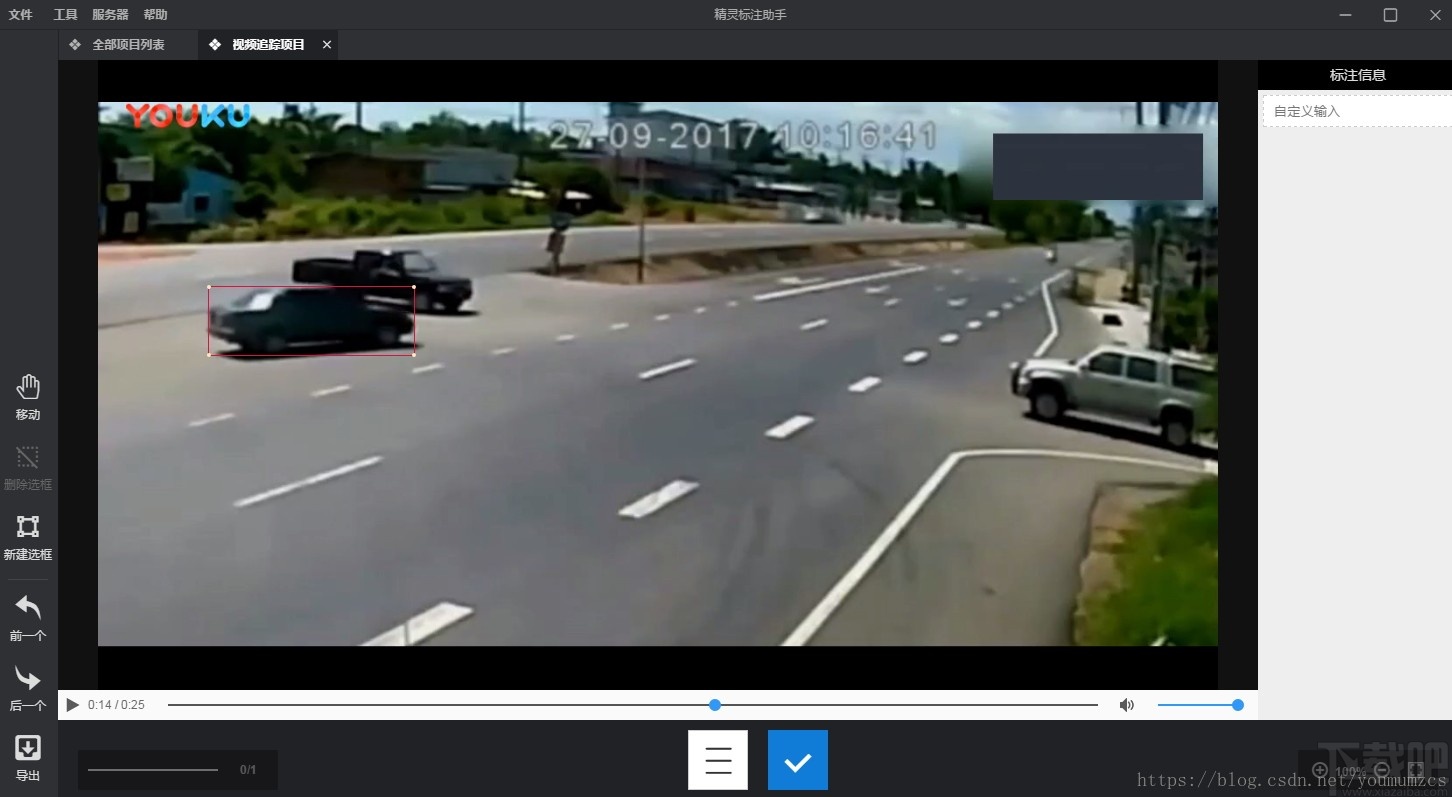
在右侧标注信息中选择标注的类型是车辆。这样我们就标注好了车辆出现的位置,然后我们点击播放按钮让视频开始播放,我们可以隔一段不长的时间点击一下暂停,然后调整一下框选的位置。这样在两次暂停之间的位置系统会自动生成一个补间动画,从初始位置匀速的运行到后一个暂停位置:
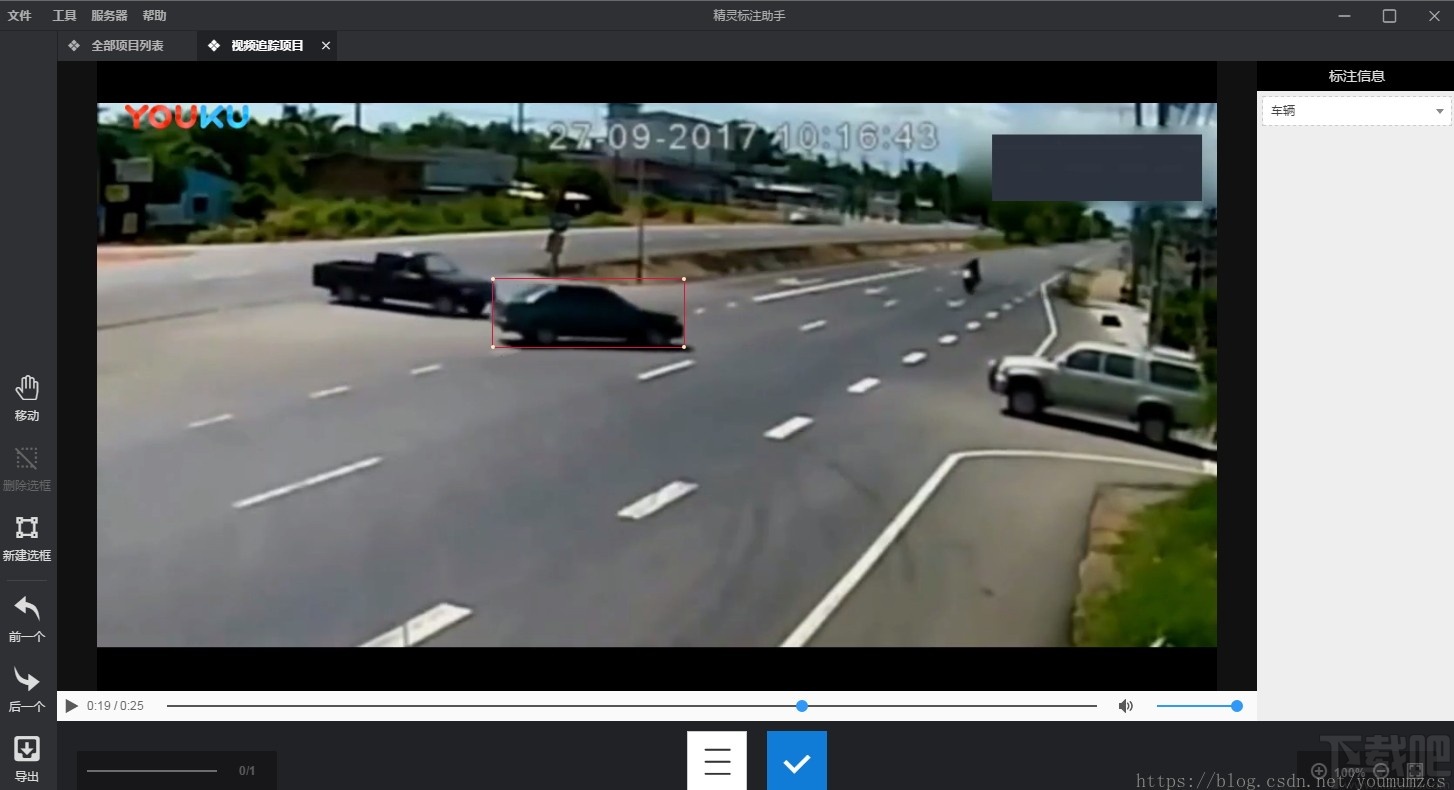
如果希望精细的话,可以尽量间隔短一点时间进行标注,这样整个过程会更加准确。标注完成之后,可以回到最开始点击播放按钮查看一下整个标注的效果。如果没有问题,点击下方的勾选按钮或者按下ctrl+s保存即可。
确认标注没问题之后,就可以点击导出了,目前精灵标注的视频导出是参照图片的导出,选择pascal voc格式。导出后是将关键帧所设置的位置的标注框都列出来:
-
图个轻松
4.57 MB/2020-08-17图个轻松是由爱扑网络开发的一款图形处理软件可以轻松做出画面生动,剧情丰富的皮卡剧。内置超过多达5000个素材。有了这款软件,你就可以设计出自己喜欢的图册、动画等等。
-
Ashampoo Photo Optimizer
92.47 MB/2020-08-17AshampooPhotoOptimizer(阿香婆图片优化)是一个超级简单的照片优化工具,只需要一个步骤就可以把你不满意的照片变成专业摄影师的作品。AshampooPhotoOptimizer(阿香婆图片优化)的图片智能优化软件
-
FotoSketcher
8.52 MB/2020-08-17FotoSketcher是一个数码相片处理的好软件,它可以铅笔素描处理相片,可以帮助你创建类似真实素描的艺术作品。如果你想要调整效果,可以使用黑白素描或彩色素描,FotoSketcher处理过程只..
-
SWF Extractor
686 KB/2020-08-17SWFExtractor是一个简单易用的Flash动画(*.SWF文件)分解工具,程序可以将MacroMediaFlash动画文件分解为MP3文件、WAV文件、G
-
PngSplit
108 KB/2020-08-17PngSplit是一个方便的png图片分割软件,有时想分割png的素材图片,就不会再ps里面一个一个截出来,直接用这个png图片分割工具就可以快速把里面的元素分割出来,轻松简单。P
-
PaintTool SAI
2.32 MB/2020-08-17SAI是一款简单好用的绘画,绘图软件。据说日本的很多漫画插画大师使用这个绘图软件。喜欢划画的朋友,喜欢划漫画的爱好者可以下载sai绘画软件试试。鼠绘SAI绘画软件勾线很方便,笔刷图案丰富而且占用空间小,对电脑要求低。
-
Vector Magic
9.95 MB/2020-08-17VectorMagic(位图转矢量图)是一个非常强大的位图转矢量软件。VectorMagic能够通过易用且人性化的操作引导用户将自己电脑上的位图图片(又名点阵图、光栅)自动转换成矢量的图片,并可以以EPS、SVG、PDF、PNG四种格式输出。VectorMagic会帮你进行自动识别和分析,用户可选择相应的转换级别,从而达到自已所需的效果。
-
Wiseval Photophant
1.47 MB/2020-08-17WisevalPhotophan是一个免费图像批量处理工具,可以调整批量调整图像尺寸,重命名和进行格式转换,支持各种常见图片格式!并且可以在调整的同时给图像添加水印!
- 一周最热
- 总排行榜
-
2
PhotoZoom
-
3
PNGoo
-
4
Image Resize Guide
-
5
PhotoLine
-
6
iResizer
-
7
Corel Painter 12
-
8
PhotoInstrument
-
9
SoftOrbits Sketch Drawer
-
10
Zoner Photo Studio
-
2
大公鸡七星彩官方2025下载
-
3
767彩票app安卓版
-
4
庄闲游戏平台
-
5
吉祥棋牌东北填大坑安卓
-
6
jj游戏官方下载
-
7
开端棋牌2025官网
-
8
角落棋牌最新官网
-
9
角落棋牌最新手机版
-
10
24棋牌vip贵宾官网版最新版
您可能感兴趣的专题
-

男生必备
男生们看过来!
-

安卓装机必备
-

女生必备
女生必备app是拥有众多女性用户的手机软件,作为一个女生,生活中像淘宝、京东这类线上购物软件可以说是少不了的,小红书这种穿搭、化妆分享平台也很受欢迎,类似于西柚大姨妈、美柚这种专为女生打造的生理期app更是手机必备,还有大家用的最多拍照美颜app是绝对不能忘记的,除此之外对于一些追星女孩来说,微博也是一个必不可少的软件。超多女生必备软件尽在下载吧!
-

迅雷看看使用教程
迅雷看看播放器是一款多功能在线高清多媒体视频播放器,支持本地播放与在线视频点播,采用P2P点对点传输技术,可以在线流畅观看高清晰电影。不仅如此,迅雷看看不断完善用户交互和在线产品体验,让您的工作与生活充满乐趣。
-

驱动精灵
驱动精灵是一款集驱动管理和硬件检测于一体的、专业级的驱动管理和维护工具。驱动精灵为用户提供驱动备份、恢复、安装、删除、在线更新等实用功能,也是大家日常生活中经常用到的实用型软件之一了。
-

拼音输入法
对于电脑文字输入,拼音输入法是一种非常受欢迎的输入法,搜狗拼音输入法、百度拼音输入法、QQ拼音输入法、谷歌拼音输入法、紫光拼音输入法、智能拼音输入法等,你在用哪款呢?一款好用适合自己的拼音输入法一定对您平时帮助很大!下载吧收集了最热门国人最喜欢用的拼音输入法给大家。
-

b站哔哩哔哩怎么使用
很多人都喜欢在b站哔哩哔哩上观看视频,不单是因为可以提前看到一些视频资源,B站的一些弹幕、评论的玩法也是被网友们玩坏了!下面下载吧小编带来了b站哔哩哔哩怎么使用的教程合集!希望能帮到你啦!
-

抖音短视频app
抖音短视频app,这里汇聚全球潮流音乐,搭配舞蹈、表演等内容形式,还有超多原创特效、滤镜、场景切换帮你一秒变大片,为你打造刷爆朋友圈的魔性短视频。脑洞有多大,舞台就有多大!好玩的人都在这儿!